
证件照是工作所必须的,但是要求总是变来变去,有的需要白色背景,有的需要蓝色背景,还有需要红色背景的。手机有很多制作证件照的软件,但是大部分都是收费的,我们能不能自己制作一张既美观、又能随机应变,关键是还能免费的证件照呢?今天带你用Excel制作一份吧!
当我们点击照片,直接修改填充色是没有任何变化的,因此首先我们需要将原有的背景删除,只需要双击图片,在左上角的“删除背景”扩展一下默认选中的区域,其中紫色部分是默认要删除的,点击“标记要保留的区域”,将衣服部分多划几道,保证没有紫色部分,然后点击保存修改就可以了(可以反向选择标记要删除的区域来完成,有时候需要两个结合起来操作),这个时候点击照片再填充一下颜色就可以了,按照既定要求填充即可,这里我们填充为红色背景。
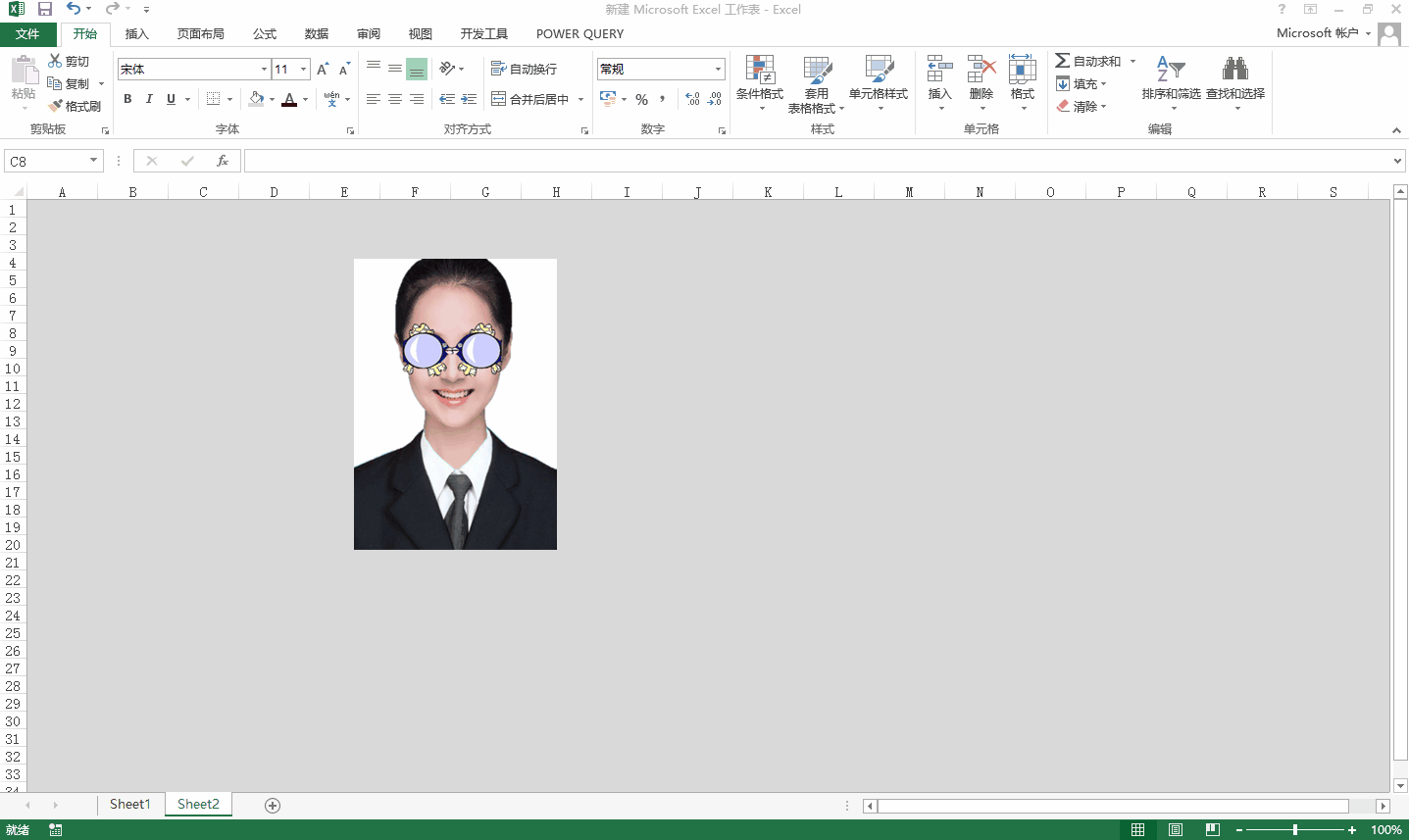
接下来进行排版,首先调整一下照片大小,高3.5CM,宽2.5CM(这是一寸照片的尺寸),另外需要添加一个白色边框,这个其实是稍大一点的白色矩形与照片的组合。插入一个矩形,高3.7CM,宽2.7CM,填充为白色,边框无填充。按CTRL+A将两张图片选中,点击“水平居中”,再点击垂直居中,两者的层次不一样,导致照片被遮挡,单击白色框,右键选择“置于底层”,然后将两者选中,右键选择“组合”。
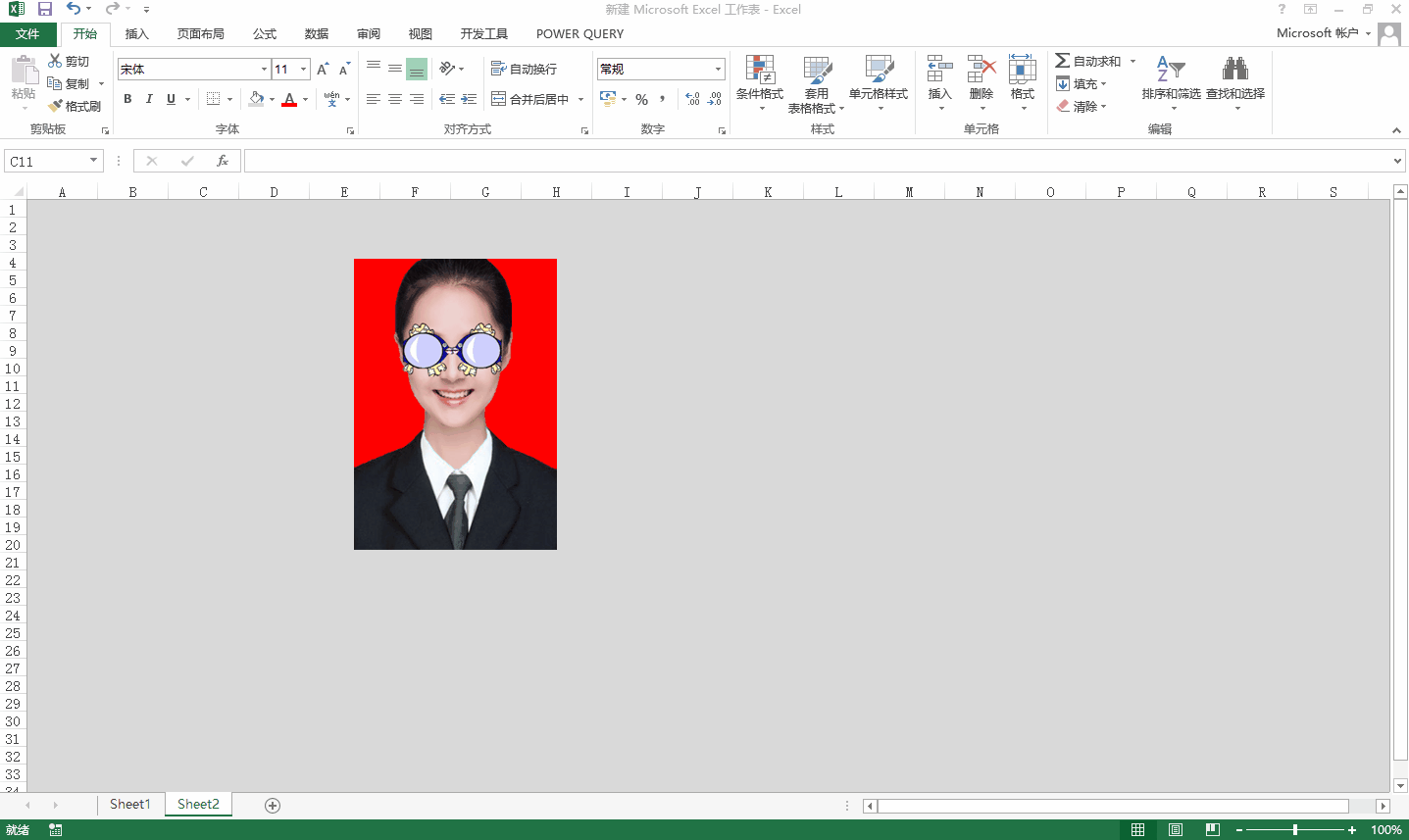
我们需要将其排列成9张,点击图片,按住CTRL+SHIFT键,向右水平复制两份,然后全选,同样的操作向下水平复制两排,然后全选,右键组合,这样就完成了。





















 被折叠的 条评论
为什么被折叠?
被折叠的 条评论
为什么被折叠?








